Bemærk
Det kan tage et stykke tid at uploade og konvertere AIFF-filer til WAV afhængigt af din internetforbindelse.
Nogle mennesker søger efter AIFF vs. WAV eller andre formater. Det giver mening, at flere og flere mennesker nyder musik af høj kvalitet på deres enheder. Det kan ikke nægtes, at musik er en god måde at slappe af og få underholdning på.
For at indhente en sådan tendens frigav udviklere og producenter en lang række digitale lydformater.
I henhold til vores forskning er der næsten hundrede lydcontainerformater på markedet til forskellige formål. Hvis du vil nyde fremragende lydoplevelser på computer eller mobil enhed, skal du vælge det rigtige format.
I denne tutorial vil vi introducere AIFF og sammenligne det med andre tabsfri lydformater.
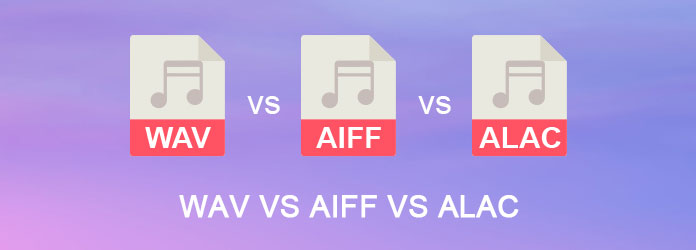
Hvis du har en MacBook, er du muligvis bekendt med AIFF. Det mangler Audio Interchange File Format udviklet af Apple til lagring af lydindhold på Mac-computere. AIFF er ikke kun et ukomprimeret lydformat, men er også uden kvalitet.
Med et andet ord er AIFF-filer i stand til at gemme originale kvalitets audios. Den største ulempe er, at det kan tage en masse lagerplads.
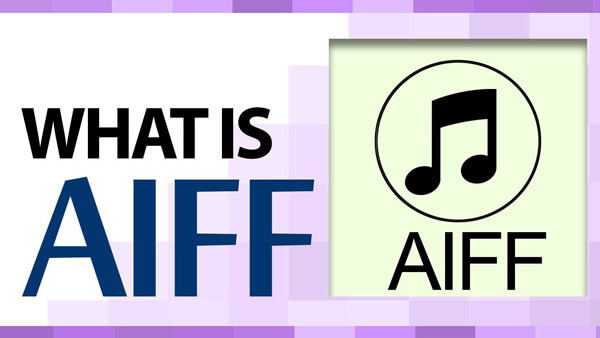
Ud over AIFF er der flere tabsfri lydformater som WAV, FLAC og ALAC. Men hvad er forskellen mellem disse populære lydformater?
WAV, står for Waveform Audio Format, er det oprindelige lydformat til Windows-operativsystemer. AIFF vs WAV er begge ukomprimeret lydformat og optager meget plads.
Forskellen mellem AIFF og WAV er, at førstnævnte er det standardlydformat på Windows, og sidstnævnte er det oprindelige lydformat til Mac.
FLAC er også kendt som Free Lossless Audio Codec. Selvom FLAC og AIFF er tabsfri lydformater, er FLAC vs AIFF kopieret til højre. Førstnævnte er et åbent format, der bruger royaltyfri licens, og sidstnævnte integrerer seriøs kopiret.
ALAC kaldes også Apple Lossless Audio Codec. Hvis du sammenligner AIFF vs ALAC, vil du opdage, at førstnævnte er et ukomprimeret lydformat, og sidstnævnte er en komprimeret lydbeholder. De er to ikke-tabte formater, der koder for lydfiler med al information intakt, men sidstnævnte er mindre end de førstnævnte.
Hvis du lytter til AIFF-filer på Windows, må du hellere konvertere AIFF til WAV. I denne del kan du lære at fuldføre denne opgave online eller på skrivebordet.
Der er mange online lydkonvertere, kun et par understøtter AIFF filtypenavn. Vi bruger ZAMZAR AIFF til WAV-konverter som eksempel til at vise dig arbejdsgangen.
Trin 1 Input www.zamzar.com/convert/aiff-to-wav/ i adresselinjen i din browser.
Trin 2 Når onlinekonverteringssiden åbner, skal du klikke på knappen "Vælg filer", vælg AIFF-filer og upload dem.
Trin 3 Indtast din e-mailadresse i feltet, og klik på knappen "Konverter" for at begynde at konvertere. Når det er færdigt, sendes WAV-musik automatisk til din e-mail.
Bemærk
Det kan tage et stykke tid at uploade og konvertere AIFF-filer til WAV afhængigt af din internetforbindelse.
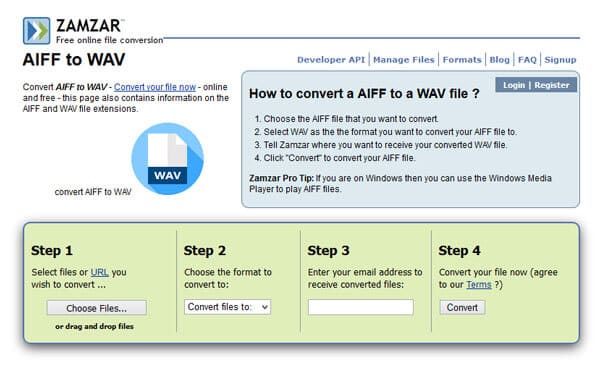
Hvis du har snesevis af AIFF-filer, der kan konverteres til WAV, er online lydkonverter ikke en god mulighed. Derfor anbefaler vi Aiseesoft AIFF til WAV Converter. Det er en af de bedste lydkonverter-software, der rummer omfattende funktioner, som:
Kort sagt er det den bedste mulighed for at konvertere AIFF til WAV på Windows 10/8 / 8.1 / 7 / XP og Mac OS X.
Trin 1 Tilføj AIFF-filer i den bedste lydkonverter
Få den bedste AIFF til WAV-konverter installeret på din computer. Start derefter applikationen, klik på knappen "Tilføj fil", naviger til de AIFF-filer, du vil konvertere, og importer dem. Eller træk og slip AIFF-filerne direkte i startvinduet.
Bemærk
Hvis du vil tilføje ekstra undertekst til musikken, skal du trykke på "Plus"-ikonet under hver fil.
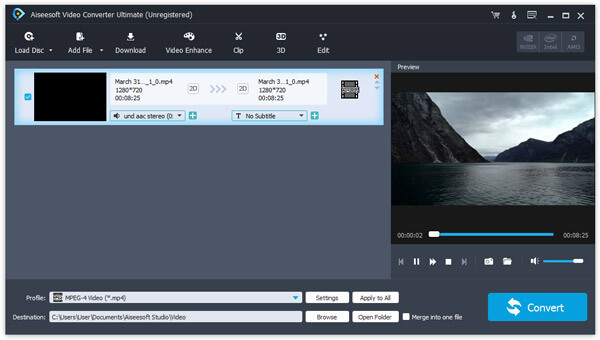
Trin 2 Indstil WAV som outputformat
Find det nederste område efter import af AIFF-filer, udfold rullemenuen ud for "Profil" og vælg WAV. Hvis du vil nyde AIFF-filer på din mobiltelefon, skal du vælge målenheden på listen. AIFF til WAV konverter vil forudindstille alle muligheder automatisk.
Tryk derefter på knappen "Gennemse" og vælg en passende destination for at gemme WAV-resultaterne. For at tilpasse andre parametre skal du klikke på knappen "Indstillinger" for at åbne vinduet Indstillinger.
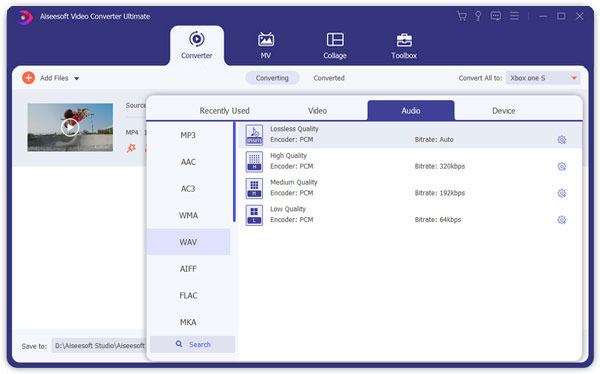
Trin 3 Gem AIFF til WAV offline
Til sidst skal du klikke på knappen "Konverter" og udløse AIFF til WAV-konverteringsprocessen. Du kan indstille handlingen efter processen er færdig, såsom åben outputmappe. Når du bliver bedt om det, kan du lytte til din musik når som helst og hvor som helst.
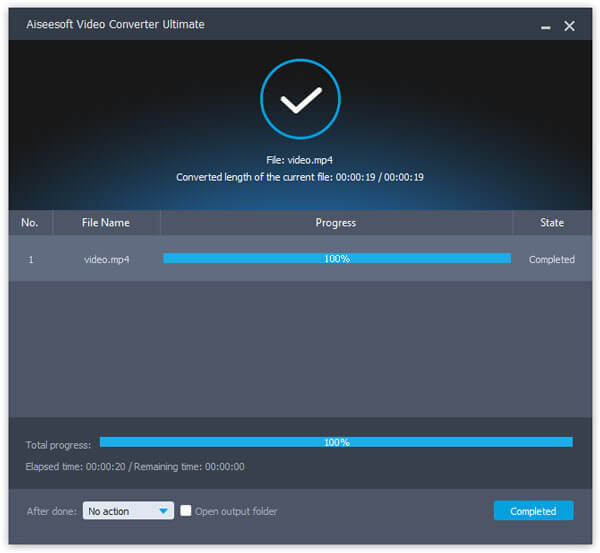
Selvom MP3 er det populære lydformat på markedet, er det ikke det bedste valg at få fremragende lydoplevelser, fordi det er et komprimeret og tabt format.
I denne tutorial har vi introduceret og sammenlignet flere populære tabsfri musikformater, AIFF, WAV, FLAC og ALAC. Nu kan du hente et ordentligt format baseret på dine krav. Desuden delte vi også den bedste måde at konvertere AIFF til WAV og andre ukomprimerede lydformater. Nu kan du få den bedste musikunderholdning på dine enheder, som du ønsker.